Tarkista mallin kuvauksesta, onko se suunniteltu käytettäväksi Avery-paperin ja -kartongin kanssa ja mille kartonkinumeroille se on tarkoitettu. Jos sinun Avery-paperisi numero on uudempi kuin Publisherin sisäisen mallin numero, etsi sopiva Publisher-malli verkosta.
Publisher-mallit ovat saatavilla aloitussivulla, joka tulee näkyviin, kun avaat Publisherin ensimmäisen kerran valitsematta aiemmin luotua tiedostoa. Pääset tälle sivulle myös valitsemalla Tiedosto ja sitten Uusi.
Avery-mallin etsiminen
-
Valitse aloitussivulta Sisäinen ja valitse malliluokka.
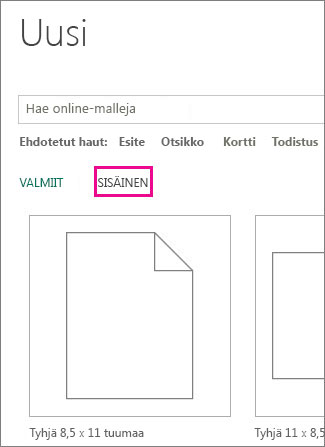
-
Valitse malli ja tarkista sen kuvauksesta, onko malli suunniteltu Avery-numerollesi (esim. Avery 8371).
-
Jos on, aloita julkaisun luominen valitsemalla Luo.
Vaihtoehdot mallin värien, fonttien, tekstien ja grafiikoiden vaihtamiseksi ovat käytettävissä heti, kun olet valinnut Luo-vaihtoehdon.
Avery-mallin etsiminen verkosta
-
Etsi kaikista uusimmat Avery-mallit verkosta kirjoittamalla hakuruutuun Avery tai kirjoittamalla Avery-numero (esim. Avery 8371).
-
Valitse malli ja lue kuvauksesta, onko malli suunniteltu Avery-numerollesi.
-
Aloita julkaisun luominen valitsemalla Luo.
Vaihtoehdot mallin värien, fonttien, tekstien ja grafiikoiden vaihtamiseksi ovat käytettävissä heti, kun olet valinnut Luo-vaihtoehdon.
Katso lisätietoja Publisher-malleista artikkeleista Julkaisun luominen mallista, Esitteen tekeminen ja Esitemallien etsiminen.










